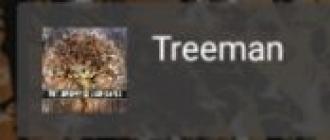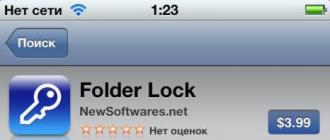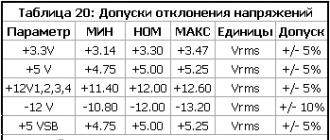Chaque année, en Russie, il y a de plus en plus de heureux propriétaires d'iPhone. A cet égard, afin de protéger leurs données personnelles des regards indiscrets, les utilisateurs de produits Apple se demandent comment mettre un mot de passe sur une application sur un iPhone ou protéger par mot de passe un dossier contenant des photos.
Mot de passe pour les programmes
Il existe plusieurs façons de mettre un mot de passe sur une application installée sur votre téléphone sur un iPhone. Mais l'appareil fourni n'est pas très pratique à utiliser. L'un de ses rares avantages est que vous n'avez pas besoin d'installer de logiciel supplémentaire, ce qui vous permet d'économiser plus d'espace libre.
Pour définir un mot de passe de manière standard, vous devez accéder au menu "Paramètres", où vous devez sélectionner les éléments "Basique" et "Restrictions". Dans la fenêtre qui s'ouvre, le bouton "Activer les restrictions" sera actif par défaut - après avoir cliqué dessus, vous serez invité à saisir un code à 4 chiffres. Ce mot de passe sera demandé à chaque lancement des applications sélectionnées. Pour déterminer la liste des programmes qui seront protégés, faites défiler vers le bas et sélectionnez ceux nécessaires dans la liste proposée. Il convient de noter qu'en plus d'ouvrir des programmes, vous pouvez également protéger par mot de passe l'installation ou la suppression d'applications sur l'appareil.
Méthodes alternatives
La méthode avec l'installation d'applications spéciales est plus pratique à utiliser. Comment mettre un mot de passe sur une application sur un iPhone dépend du programme de protection sélectionné. Cependant, pour la plupart d’entre eux, le principe de fonctionnement et de configuration sont les mêmes. À titre d'exemple, il vaut la peine de comprendre comment définir un mot de passe sur l'une des applications les plus populaires - iAppLock, disponible gratuitement dans l'App Store.
Pour installer un code de sécurité, vous devez lancer le programme Defender et sélectionner le type de protection et les applications nécessaires dans les paramètres. L'un des avantages de l'utilisation d'un logiciel supplémentaire est la possibilité de choisir le type de protection : un code graphique, un code PIN numérique ou un mot de passe classique.
Mot de passe du dossier
En étudiant comment mettre un mot de passe sur un dossier, vous constaterez qu'il est également possible d'utiliser à la fois les outils iPhone standard et d'installer des programmes spéciaux. Par défaut, vous pouvez protéger par mot de passe n'importe quel dossier de la même manière que les applications. Dans la rubrique « Restrictions », en bas de la liste des applications proposées pour la définition d'un mot de passe, vous devez sélectionner le dossier approprié.

Il convient de noter qu'un tel cas vous permettra de protéger l'accès aux fichiers du dossier uniquement lorsque vous entrez via le gestionnaire de fichiers standard. Toute autre application tentant d'accéder à des fichiers privés pourra le faire sans demander le champ PIN.
Analogues bloquants
Comme pour les applications, il existe plusieurs dizaines de programmes différents permettant de définir un mot de passe pour les dossiers. Chacun d'eux vous permet de bloquer l'accès gratuit aux fichiers du répertoire d'une certaine manière. L'un des bloqueurs les plus courants est Folder Lock, téléchargeable gratuitement sur l'App Store.

Une fois l'installation de l'application terminée, l'élément correspondant apparaîtra dans le menu "Paramètres", dans lequel vous pourrez sélectionner les dossiers et le type de protection. Le programme vous permet également de protéger par mot de passe un certain nombre d'autres éléments de l'iPhone, notamment les « Paramètres », la liste de contacts et l'appareil photo.
Autres moyens de se protéger
Cependant, pour protéger vos données personnelles, vous n’avez pas besoin de savoir comment mettre un mot de passe sur une application ou un dossier sur un iPhone. Si vous souhaitez simplement bloquer l'accès à certains fichiers ou programmes aux étrangers, vous pouvez les masquer depuis le menu principal ou le gestionnaire de fichiers. Ainsi, vous ne pouvez pas avoir peur d'oublier le mot de passe ou le schéma d'accès aux données à un moment crucial. Pour ouvrir des dossiers ou des applications cachés, il suffit de les remettre à l'écran dans le menu. Pour plus de commodité, il existe des programmes spéciaux qui vous permettent de le faire en quelques clics, mais leur utilisation augmentera la probabilité que les données soient détectées.
Je pense que beaucoup d'entre vous, au moins parfois, ont réfléchi à la manière de protéger votre enfant (petit-fils, neveu ou simplement le fils d'un ami) de l'accès à certaines ressources sur iPhone ou iPad. Il existe un moyen de bloquer le programme, Internet, la messagerie ou même d'installer de nouvelles applications ! Vous souhaitez que votre enfant accède uniquement à certains sites ? Nous allons maintenant apprendre à votre iPhone à bloquer les programmes et les sites !
L'accès au site est fermé
Pour commencer, décidons - vous pouvez beaucoup limiter - tout dépendra de votre imagination, du degré de punition de l'enfant et de votre penchant sadique 🙂 Gardez à l'esprit que tout ce que vous faites reste sur votre conscience et votre responsabilité. Même si vous pouvez passer un bon moment !
Vous devez d’abord suivre le chemin : Paramètres -> Général -> Restrictions et y accéder. Immédiatement après cela, vous devrez activer les restrictions, pour lesquelles le système vous demandera de fournir un mot de passe pour déverrouiller.
 Activer les restrictions
Activer les restrictions Pas besoin d'y mettre la date de naissance de l'enfant, il devinera vite 🙂 Le mieux est de trouver 4 chiffres arbitraires et de s'en souvenir (vous vous souvenez d'Irène Adler, avec son mot de passe JE SUIS SHERLOCKÉ ?). Donc, vous avez trouvé le code, passons maintenant au blocage de programmes et de sites.
Dans le premier bloc, intitulé Autoriser, vous pouvez activer ou désactiver les applications et fonctions du système - Sifari, Appareil photo, Ajout/Suppression de programmes et bien plus encore. Il suffit de mettre l'interrupteur en position d'arrêt et le tour est joué !
 Section Autoriser
Section Autoriser Dans le bloc Contenu autorisé, tout est bien plus intéressant ! Ici, vous pouvez définir des restrictions sur l'affichage du contenu « adulte », spécifier des restrictions d'âge ou bloquer l'accès au site. Pour ce faire, accédez à l'élément Sites Web et sélectionnez l'un des éléments - Limiter le contenu pour adultes ou Uniquement les sites Web spécifiés. Dans le premier cas, vous pouvez indiquer clairement les sites autorisés et interdits.
 Blocage de sites Web
Blocage de sites Web Si vous laissez l'un des éléments vides, par exemple, autorisez toujours, aucun site ne sera bloqué. Ainsi, dans le champ Ne jamais autoriser, vous pouvez saisir des sites tels que vk.com, twitter.com et d'autres auxquels vous souhaitez bloquer l'accès.
Si vous avez compris le blocage des sites, alors vous pouvez aller encore plus loin dans le bloc Confidentialité, interdire à certains programmes d'accéder à diverses fonctions du téléphone, par exemple, si vous allez dans l'élément Photos, vous pouvez interdire à certains programmes d'y apporter des modifications .
 Bloquer la confidentialité
Bloquer la confidentialité Après avoir suffisamment joué, passons à l'élément suivant, Autoriser les modifications. Tout est simple ici - nous autorisons ou interdisons à l'utilisateur d'apporter des modifications aux comptes (mail, adresses, calendriers), aux mises à jour de contenu et autres...
 Bloc Game Center
Bloc Game Center Eh bien, si vous souhaitez fermer complètement l'accès de l'enfant à divers jeux en ligne, vous devez également désactiver les commutateurs Jeux avec des amis et Ajouter des amis dans le bloc Game Center.
Comme vous pouvez le constater, le système iOS vous permet d'être assez flexible dans la configuration ou le blocage de programmes, de sites ou même de services sur votre iPhone ou iPad. Ainsi, vous pouvez paramétrer l'appareil de l'enfant et le protéger des contenus indésirables, qui, hélas, sont de plus en plus nombreux sur le réseau...
D'ailleurs, si vous remarquez soudain que votre enfant a mûri et que vous pouvez lui donner plus d'opportunités, retournez simplement dans Restrictions et désactivez les restrictions (désolé pour la tautologie) ou corrigez-les en fonction de la situation 🙂
Si vous avez un enfant qui demande souvent à votre iPhone ou iPad de jouer, faites attention à la fonction "Contrôle parental". Avec lui, vous pouvez autoriser votre enfant à utiliser certaines applications et fonctionnalités et restreindre l'accès à d'autres.
iOS 12 inclut également la possibilité de définir une limite de temps pour l'utilisation de l'appareil afin que votre enfant ne puisse pas utiliser son téléphone toute la journée. Dans cet article, nous allons vous montrer comment limiter l'accès de votre enfant aux applications sur votre appareil iOS.
Cette fonctionnalité permet par exemple de restreindre le lancement du navigateur Safari, de l'appareil photo, d'interdire l'installation et la suppression de programmes, de désactiver les achats in-app, etc.
1. Ouvrez l'application sur votre iPhone ou iPad "Paramètres";
2. Sélectionnez "Basique";
3. Sélectionnez une option "Restrictions";

4. Cliquez sur "Activer les restrictions" en haut de l'écran si ce n'est pas déjà fait. Si l'option est déjà activée, passez directement à l'étape 6 ;
5. Définissez un mot de passe pour activer et désactiver les restrictions ;
6. Déplacez les commutateurs à côté des applications dont vous souhaitez bloquer l'accès.

Sous iOS 12 "Restrictions" sont dans la rubrique "Temps d'écran".
1. Depuis l'écran d'accueil, ouvrez l'application "Paramètres";
2. Cliquez sur "Temps d'écran";
3. Cliquez sur "Utiliser le mot de passe" et définissez un mot de passe à quatre chiffres pour contrôler les paramètres et les limites de temps d'écran ;
4. Retour à la page principale de la section "Temps d'écran" et sélectionnez l'élément "Confidentialité et restrictions de contenu";

5. Déplacez l'interrupteur en face "Confidentialité et restriction du contenu";
6. Sélectionnez la section requise pour créer des restrictions : "Achats sur l'iTunes Store et l'App Store", "Programmes autorisés" ou "Restrictions de contenu";
7. Déplacez les boutons radio à côté des applications ou des activités auxquelles vous souhaitez restreindre l'accès.

8. Les applications désactivées n'apparaîtront plus sur l'écran d'accueil. Afin d'en réactiver l'accès, répétez toutes les étapes ci-dessus et déplacez les interrupteurs dans le sens opposé.
À partir d'iOS 12, il est devenu possible de fixer des limites de temps pour l'utilisation des applications. Vous pouvez déverrouiller les applications verrouillées en saisissant un mot de passe.
1. Ouvrir Paramètres et allez à la rubrique "Temps d'écran";
2. Cliquez sur "Utiliser le mot de passe" et définissez (si vous ne l'avez pas déjà fait) un mot de passe à quatre chiffres pour contrôler vos paramètres et limites de temps d'écran ;
3. Retour à la page principale de la section "Temps d'écran" et entrez la sous-section " Limites du programme»;

4. Cliquez sur "Ajouter une limite";
5. Sélectionnez le logiciel souhaité et cliquez sur le bouton "Ajouter";

6. Définissez un délai après lequel les applications sélectionnées cesseront de s'ouvrir. Ici, vous pouvez également spécifier les jours requis.

Note: Si vous souhaitez définir un mot de passe permanent pour exécuter une application spécifique, définissez une limite de 1 minute.
7. Réglez l'interrupteur "Bloquer en fin de limite" en position "Sur".
Les icônes des applications pour lesquelles une limite est définie ressemblent à ceci :

Lorsque vous lancez une application bloquée (après l'expiration de la limite), le système affichera un écran avec une notification indiquant que la limite a été atteinte. Pour continuer à travailler avec une application bloquée, cliquez sur le bouton "Demander une prolongation" et puis "Entrer le mot de passe".

Après avoir saisi avec succès le mot de passe, l'utilisateur se verra proposer 3 options pour déverrouiller l'application :
- Approuvez pendant 15 minutes ;
- Approuvez pour une heure ;
- Approuvez pour la journée.

8. Pour contrôler les limites sur tous les appareils synchronisés avec le même identifiant Apple, sélectionnez le commutateur "Accepter sur tous les appareils" sur la page principale de la section "Temps d'écran" en position "Sur".
A l'aide des applications iPhone, il est possible de définir un mot de passe pour les applications, fichiers et dossiers stockés dans la mémoire interne de l'iPhone.
Il est impossible de restreindre l'accès aux informations confidentielles sur iOS en plaçant un verrou séparé sur chaque icône d'application, qui est supprimé lors de la saisie d'un mot de passe. Et la principale raison en est les limitations mises en avant par le système d'exploitation.
Et par conséquent, vous devrez agir d'une autre manière - à l'aide de "coffres-forts" spéciaux dans lesquels sont placés des documents, des photos, de la correspondance ou même des vidéos individuelles, puis cachés derrière un mot de passe ou une vérification de Touch ID ou de Face ID. La méthode, bien que pas la plus organique ou la plus rapide, mais efficace et éprouvée.
Blocage d'application
Un gestionnaire de fichiers multifonctionnel sur iPhone qui peut cacher des informations aux regards indiscrets à l'aide du stockage local, dont les informations ne sont transférées nulle part et ne sont enregistrées nulle part. Pour utiliser App Block, il suffit d'organiser un nouveau dossier protégé, puis de parcourir les sections disponibles et de sélectionner dans chacune d'elles les fichiers que vous souhaitez masquer. Il existe de nombreuses options : images et vidéos, mots de passe et données de cartes bancaires, liens et notes personnelles ajoutées aux événements ou aux notes du calendrier.
La préparation des informations, selon le développeur, ne prendra pas plus de 10 minutes, et il ne reste plus qu'à accrocher un verrou sous la forme d'un mot de passe ou d'un scanner d'empreintes digitales ou de visage. Et c'est tout - vous n'avez plus à craindre de perdre des informations confidentielles (d'ailleurs, si quelqu'un essaie de pirater App Block en utilisant la méthode de sélection, une notification avec une photo du sournois sera envoyée à l'adresse e-mail ci-jointe) .
Gardien
L'application est un coffre-fort classique dans lequel des fichiers sont ajoutés, puis distribués dans des répertoires appropriés et bloqués séparément pour chaque dossier et tous ensemble. Quel que soit le choix, les développeurs proposent de générer des mots de passe inhabituellement forts qui ne peuvent être ni devinés ni mémorisés, mais qui peuvent être supprimés à l'aide de Touch ID ou de Face ID.
En conséquence, personne n'aura accès à l'information (et même le propriétaire du smartphone, s'il fait toutes les tentatives). De plus, Keeper propose d'organiser l'espace disponible et de se séparer des fichiers qui ne sont pas nécessaires depuis longtemps, après avoir terminé le tri.
Gestionnaire de mots de passe
Le programme est un nouveau venu dans le genre, augmentant lentement mais sûrement son audience et ses critiques positives. L'approche est classique : les développeurs d'Estill Hill suggèrent d'ajouter du contenu (informations sur les cartes, autorisation sur les réseaux sociaux, comptes, notes et enregistrements, certains contacts, e-mails et photos), puis de penser au blocage.
Parmi les avantages - visibilité et conseil, attente à chaque étape. Mais la publicité est le principal ennemi : il faut parfois sauter les pop-ups pendant des heures, dans l'espoir d'enfin arriver au résultat.
Gestionnaire de mots de passe Kaspersky
Assistant sur iPhone, conçu pour configurer une autorisation automatique lors de la visite de sites, cacher des fichiers aux regards indiscrets et proposer gratuitement des mots de passe délicats lors de l'inscription (ceux qui ne peuvent pas être répétés et mémorisés, et composés de lettres, de chiffres, de symboles 16 caractères long).
Le service est distribué gratuitement et nécessite nécessairement une inscription pour la synchronisation et l'identification (sinon personne ne vous permettra de joindre une empreinte digitale).
1Mot de passe
Coffre-fort sur iPhone avec une interface claire, un flux de travail prévisible et des instructions spéciales des développeurs AgileBits qui vous aident à masquer les informations confidentielles et à comprendre les algorithmes de protection des données même sans utiliser de coffre-fort. Interagir avec la plateforme est facile, la seule chose que vous devez regretter, ce sont les publicités sans fin.
Aujourd'hui, l'iPhone est devenu non seulement un assistant, remplissant les fonctions d'un téléphone, mais un gardien d'informations, de courrier, d'applications, en général, un mini-ordinateur et une carte bancaire. La question de la sécurité des données contre les intrusions s'est donc posée. Vous ne voulez pas vraiment que vos informations soient utilisées par d’autres, notamment par des intrus. Mais nous appelons souvent et laissons le smartphone à différents endroits, puis nous ne le trouvons pas et finalement nous l'oublions lors d'une fête ou au travail. Comment mettre un mot de passe sur une application sur un iPhone, pour qu'il soit facile d'utiliser soi-même un smartphone, mais aussi pour que d'autres ne s'y intéressent plus.
Comment définir un mot de passe et comment définir un mot de passe d'application sur iPhone
Le moyen le plus standard de définir un mot de passe, basé sur les paramètres disponibles sur l'iPhone. Pour ce faire, dans le menu principal de l'iPhone, rendez-vous dans la rubrique « Paramètres » et sélectionnez la sous-section « Général », où allez sur la ligne « Général », puis cliquez sur « Restrictions » et activez le bouton « Activer les restrictions ». Dans la ligne proposée, saisissez le code d'accès défini composé de quatre chiffres. Ensuite, définissez les types d'applications qui seront accessibles via un mot de passe. Cliquez sur "Enregistrer" pour terminer.
Désormais, le mot de passe sera toujours demandé pour toute entrée dans des applications protégées par mot de passe. Si quelqu'un décide de consulter vos messages ou Skype, un champ apparaîtra devant lui dans lequel vous devrez saisir un code, sinon l'application ne s'ouvrira pas. Ainsi, votre sécurité sera assurée. Bien sûr, il vaut mieux ne pas accumuler d'informations obsolètes ou de fichiers contenant des informations personnelles, car ce type de mot de passe n'est pas très fort pour un vrai cracker, mais plutôt le programme garde les informations inaccessibles à votre environnement ou à des personnes aléatoires.
Il est conseillé de proposer un mot de passe facile à retenir pour vous, mais en même temps difficile pour les autres. Il est préférable de noter le mot de passe dans une source accessible, en cryptant sa valeur.
Utilitaires supplémentaires
Un magasin appelé « App Store » vend divers programmes en ligne, mais il n'est pas possible de leur définir un mot de passe. Les jailbreaks de la boutique Applocker ou de la boutique iProtect, qui vendent des applications en ligne pour iOS, peuvent devenir un salut.
Apple l'a conçu pour que seules les applications contenues dans l'AppStore puissent être installées sur l'iPhone. Le processus de jailbreak a rendu disponible le système de fichiers de l'iPhone, ce qui a considérablement augmenté les capacités du smartphone.
Avec l'utilitaire "" moderne et pratique, vous pouvez bloquer toutes les applications iPhone, rendant des photos ou des vidéos, ainsi que des fichiers texte ou des messages, indisponibles pour la visualisation. L'utilitaire a un design élégant combiné à un style chevronné, en plus il est gratuit.

La confidentialité d'iAppLock est définie à l'aide d'un code numérique. Son interface définit plusieurs onglets. L'onglet Protéger est le premier écran qui vous permet de sélectionner l'application souhaitée pour laquelle le mot de passe sera défini. En cliquant sur l'icône "+", vous ajouterez par ordre alphabétique d'autres programmes nécessitant un mot de passe, pour lesquels vous placerez un "oiseau" devant chacun.
L'onglet « Paramètres » est utilisé pour des paramètres supplémentaires : activer ou désactiver la fonction elle-même, définir un délai avant de bloquer les applications logicielles, définir une adresse e-mail pour récupérer un code oublié et une photo qui apparaît sur l'écran de verrouillage. À l'aide de la fonction spéciale "Masquer l'instantané", il est possible de masquer le programme avec un mot de passe en le cachant sur le panneau avec une icône spéciale.
Grâce au programme iAppLock, vous pouvez protéger en toute sécurité vos données sur un iPhone avec iOS 7 à l'aide d'un code d'accès inventé, et si vous le perdez, vous pouvez toujours restaurer l'accès aux applications grâce à un nouveau mot de passe qui vous sera envoyé par mail que vous initialement défini dans les paramètres du programme.